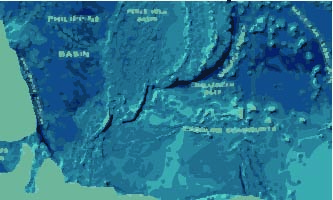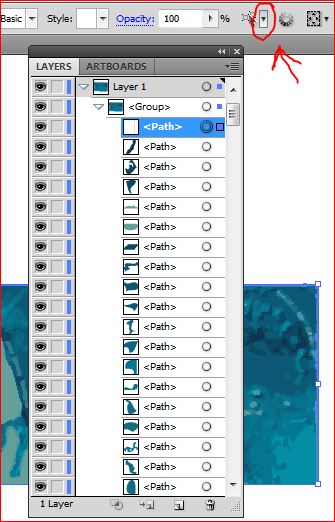S
silberfisch
Guest
hallo
was ist der schnellste weg, um ein bild nach farben in ebenen zu zerlegen? ich habe schon viel probiert, bin aber nicht zufrieden.
versucht habe ich es mit dem zauberstab - ist zu kompliziert, weil das bild riesig ist.
mit tontrennung und mit der pipette und farbbereich waren die ergebnisse auch nicht brauchbar, weil es immer transparenzen erstellt hat, die ich dann nicht mehr wegbekommen habe.
dann habe ich es in illustrator mit nachzeichnen versucht. das geht zwar, ist aber beim import in photoshop wieder dasselbe problem wie vorher mit den transparenzen.
kann mir jemand weiterhelfen?
danke für alle guten tipps!
silberfisch
was ist der schnellste weg, um ein bild nach farben in ebenen zu zerlegen? ich habe schon viel probiert, bin aber nicht zufrieden.
versucht habe ich es mit dem zauberstab - ist zu kompliziert, weil das bild riesig ist.
mit tontrennung und mit der pipette und farbbereich waren die ergebnisse auch nicht brauchbar, weil es immer transparenzen erstellt hat, die ich dann nicht mehr wegbekommen habe.
dann habe ich es in illustrator mit nachzeichnen versucht. das geht zwar, ist aber beim import in photoshop wieder dasselbe problem wie vorher mit den transparenzen.
kann mir jemand weiterhelfen?
danke für alle guten tipps!
silberfisch

 sd_ebenenmaske: aus der Auswahl eine Maske erstellen
sd_ebenenmaske: aus der Auswahl eine Maske erstellen